Pada tutorial ini saya akan membuat efek photo yang
seakan melebur pada bagian tepi foto, sehingga terkesan lebih eksotis.
Ok langsung ke tutorialnya

[2] buat seleksi di bagian yang akan di leburkan bisa berbentuk lingkaran atau lainnya, saya menggunakan Eliptical Marque Tool / tekan M


[3] kemudian dari Menu Select>Modify>Feather / Alt+Ctrl+Del, beri nilai Feather ± 30-50 pixels, kemudian copykan layer yang terseleksi dengan menekan Ctrl+J
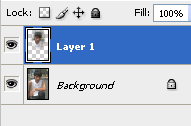
[4] klik pada layer background.
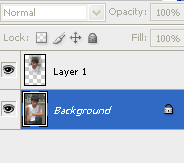
Kemudian beri efek blur pada photo Filter>Blur>Box Blur… dan hasilnya seperti berikut

[5] atau anda bisa mengganti efek blur dengan warna caranya setelah tahap no [3] langsung ke tahap berikut:








